联想t460p如何设置U盘启动 联想t460p进bios设置U盘为第一启动项的步骤
更新时间:2023-07-18 14:06:54作者:yang
联想t460p如何设置U盘启动,联想t460p是一款功能强大的笔记本电脑,而设置U盘启动则是使用该电脑时常遇到的需求,在联想t460p上,将U盘设置为第一启动项可以让我们方便地安装操作系统、修复系统故障或进行其他操作。接下来我们将介绍一下如何进入联想t460p的BIOS设置,并将U盘设为第一启动项的步骤,让您能够轻松实现这一目标。
具体步骤如下:
1、在电脑开机之前把U盘插入到电脑中,再开机快速按键盘上的【F2】键。
2、进入BIOS以后用键上的向右键移动到【BOOT】处。
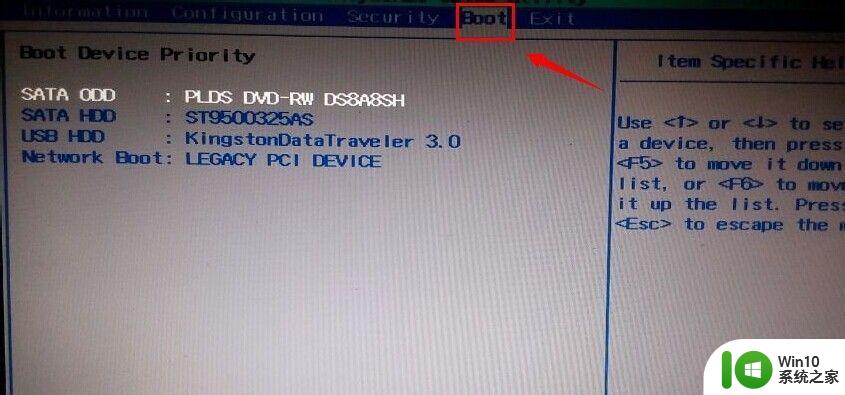
3、此时看到有很多的设备在这里显示出来。比如我的第一项是DVD启动。如果想把下面的U盘移动到第一位,使用键盘上的下键移动到U盘位置上。再按【F6】调到第一位。这样电脑开机首选启动的就是U盘。
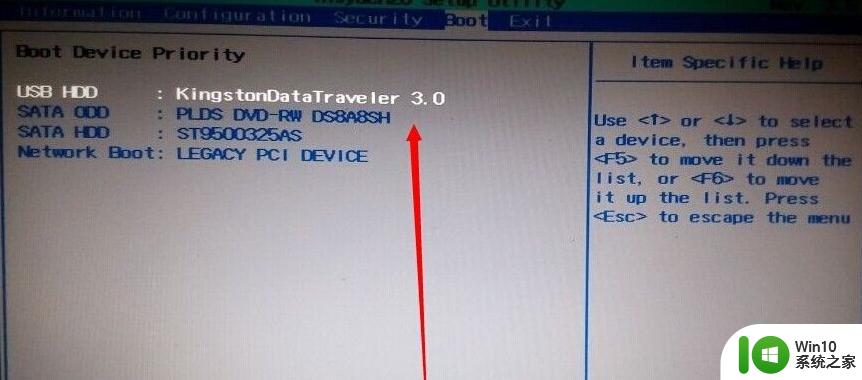
4、设置好以再使用右键盘移动到【Exit】再选择【Exit Saving Changes】按回车。意思保存退出。
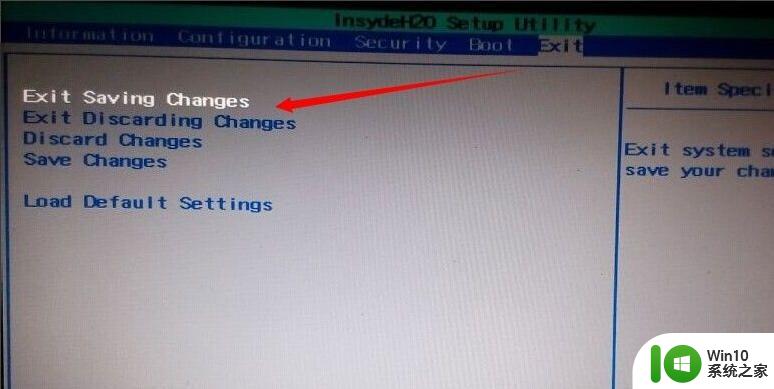
5、点击OK后,电脑重新启动就会启动U盘内的相关工具。
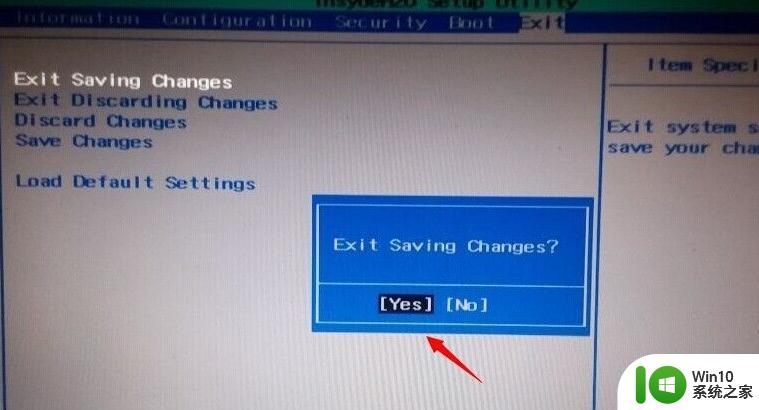
以上是如何设置U盘启动的所有步骤,如果您也面临同样的问题,请按照本文提供的方法解决,希望这对各位有所帮助。
联想t460p如何设置U盘启动 联想t460p进bios设置U盘为第一启动项的步骤相关教程
- 联想Y430设置U盘第一启动项教程 联想Y430如何设置U盘为第一启动项
- 联想CIP67M如何设置U盘为启动设备 联想CIP67M进入BIOS设置U盘启动的具体步骤
- 联想z500 bios设置u盘启动 联想z500如何设置u盘启动
- 联想一体机u盘启动 联想一体机U盘启动设置步骤
- 联想小新潮7000进bios设置U盘启动的步骤 联想小新潮7000如何设置U盘启动BIOS
- 联想台式机如何进入BIOS设置界面进行U盘启动 如何在联想台式机上设置U盘为首选启动设备
- 联想拯救者y7000p进入bios设置u盘启动的步骤 联想拯救者Y7000如何设置U盘启动
- 联想笔记本设置u盘启动的步骤 联想s410怎样进入bios设置u盘启动
- 联想台式如何设置BIOS进入U盘启动模式 联想台式电脑如何设置U盘启动提高系统启动速度
- 联想Y400n笔记本进入bios设置U盘启动步骤 联想Y400n笔记本U盘启动设置方法
- lenovo bios u盘启动设置教程 联想电脑BIOS如何设置U盘启动
- 联想ThinkBook15笔记本通过bios设置u盘启动的步骤 联想ThinkBook15笔记本如何设置u盘启动
- U盘装机提示Error 15:File Not Found怎么解决 U盘装机Error 15怎么解决
- 无线网络手机能连上电脑连不上怎么办 无线网络手机连接电脑失败怎么解决
- 酷我音乐电脑版怎么取消边听歌变缓存 酷我音乐电脑版取消边听歌功能步骤
- 设置电脑ip提示出现了一个意外怎么解决 电脑IP设置出现意外怎么办
电脑教程推荐
- 1 w8系统运行程序提示msg:xxxx.exe–无法找到入口的解决方法 w8系统无法找到入口程序解决方法
- 2 雷电模拟器游戏中心打不开一直加载中怎么解决 雷电模拟器游戏中心无法打开怎么办
- 3 如何使用disk genius调整分区大小c盘 Disk Genius如何调整C盘分区大小
- 4 清除xp系统操作记录保护隐私安全的方法 如何清除Windows XP系统中的操作记录以保护隐私安全
- 5 u盘需要提供管理员权限才能复制到文件夹怎么办 u盘复制文件夹需要管理员权限
- 6 华硕P8H61-M PLUS主板bios设置u盘启动的步骤图解 华硕P8H61-M PLUS主板bios设置u盘启动方法步骤图解
- 7 无法打开这个应用请与你的系统管理员联系怎么办 应用打不开怎么处理
- 8 华擎主板设置bios的方法 华擎主板bios设置教程
- 9 笔记本无法正常启动您的电脑oxc0000001修复方法 笔记本电脑启动错误oxc0000001解决方法
- 10 U盘盘符不显示时打开U盘的技巧 U盘插入电脑后没反应怎么办
win10系统推荐
- 1 萝卜家园ghost win10 32位安装稳定版下载v2023.12
- 2 电脑公司ghost win10 64位专业免激活版v2023.12
- 3 番茄家园ghost win10 32位旗舰破解版v2023.12
- 4 索尼笔记本ghost win10 64位原版正式版v2023.12
- 5 系统之家ghost win10 64位u盘家庭版v2023.12
- 6 电脑公司ghost win10 64位官方破解版v2023.12
- 7 系统之家windows10 64位原版安装版v2023.12
- 8 深度技术ghost win10 64位极速稳定版v2023.12
- 9 雨林木风ghost win10 64位专业旗舰版v2023.12
- 10 电脑公司ghost win10 32位正式装机版v2023.12